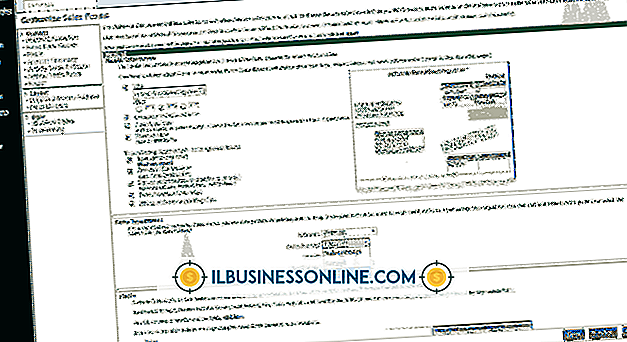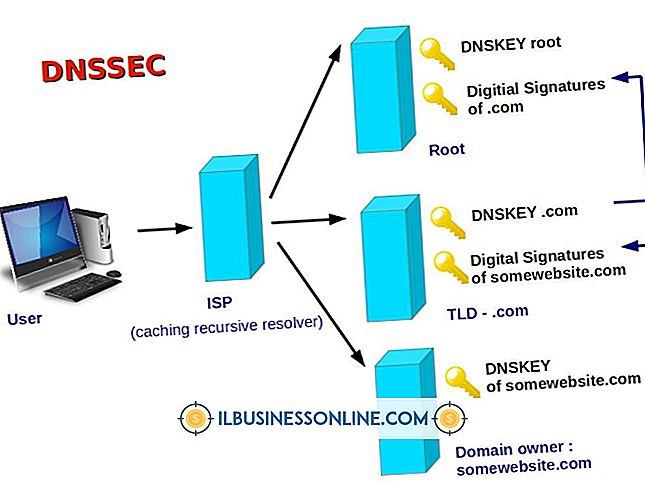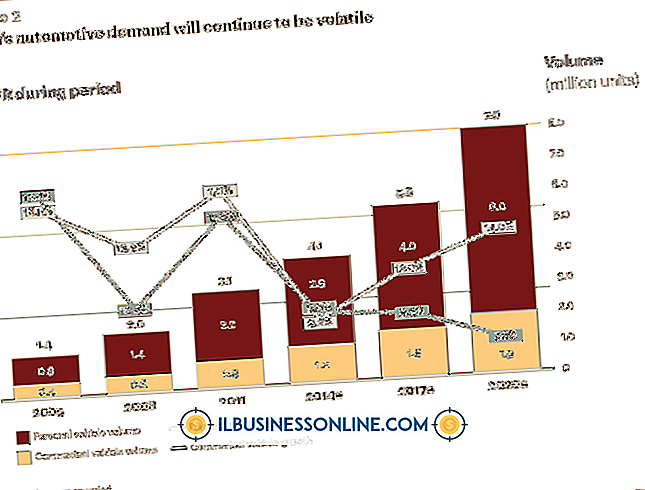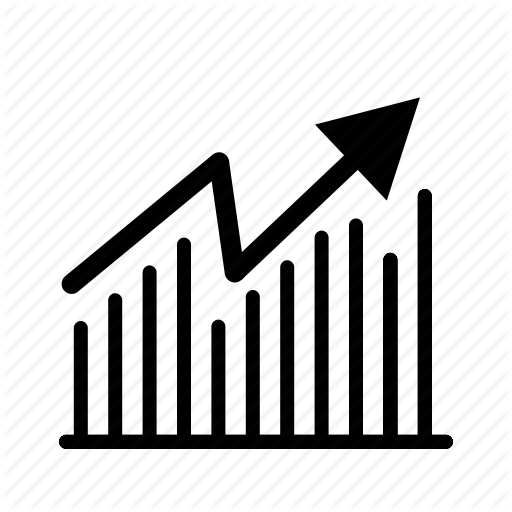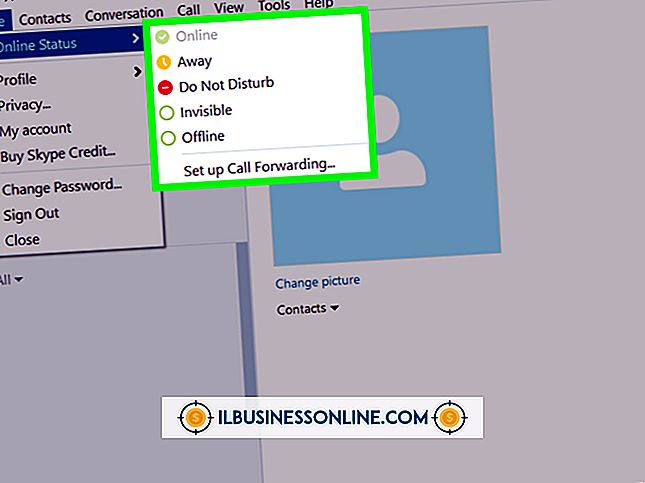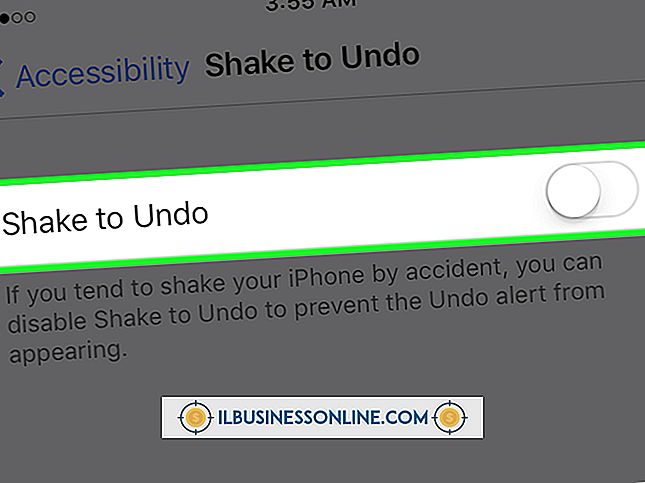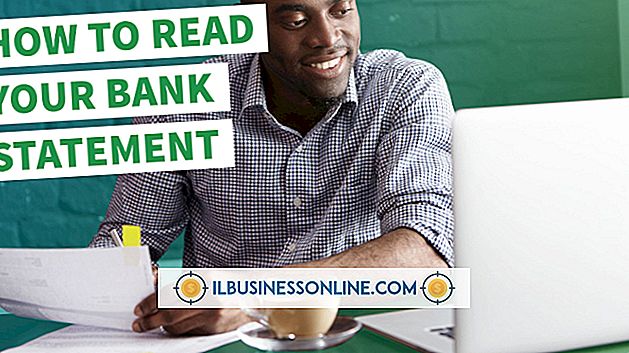Apa yang Salah dengan Desktop Mac jika Tidak Aktif?

Apakah Anda menggunakan iMac, Power Mac atau Mac Mini sebagai andalan komputasi bisnis Anda, hari kerja Anda bisa terhenti jika sistem desktop Anda tidak mau hidup. Kerusakan komputer dapat berasal dari berbagai sumber, termasuk perangkat keras, perangkat lunak, periferal, dan daya, sehingga mengembalikan Mac Anda ke jalurnya berarti mengatasi masalah sumber masalah Anda dan juga masalah itu sendiri.
Kekuasaan
Sebelum Anda menganggap Anda memiliki masalah komputer, singkirkan kemungkinan masalah listrik. Jika pemutus sirkuit terputus selama perawatan listrik, stopkontak tempat Anda memasang Mac Anda mungkin tidak dilengkapi dengan arus, jadi gunakan lampu meja untuk memeriksa stopkontak. Terapkan diagnostik yang sama ke kabel daya modular yang menghubungkan komputer Anda, ganti kabel yang cocok dari Mac lain. Jika sumber daya Anda lulus tes, beralihlah ke catu daya Mac. Anda dapat mengesampingkannya sebagai sumber masalah Anda jika Anda melihat setidaknya respons sesaat dari komputer saat Anda menekan tombol daya, dari indikator "Nyala" menyala hingga bunyi startup atau monitor menjadi hidup. Pada sistem desktop dengan monitor terpisah - Mac Pro atau Mac Mini - periksa tampilan untuk masalah daya terpisah.
Perangkat keras
Kegagalan hard drive membuat Mac Anda tidak dapat membaca file sistem operasi yang diperlukan untuk beroperasi. Jika komputer Anda mulai boot tetapi Anda tidak pernah mendengar aktivitas hard drive, Anda mungkin memerlukan drive baru. Untuk memeriksa perangkat keras Anda, gunakan utilitas Uji Perangkat Keras Apple pada sistem yang diproduksi sebelum Juni 2013 dan utilitas Diagnostik Apple pada Mac yang lebih baru. AHT datang pada salah satu disk instalasi Mac OS X yang dikirimkan bersama komputer Anda, atau pada drive flash atau partisi pemulihan tersembunyi; Diagnostik Apple dapat ditemukan di drive startup Anda. Beberapa Mac dapat menjalankan AHT dari koneksi Internet. Apple Diagnostics menggunakan koneksi itu untuk menjalankan tes jika perlu dan untuk memberikan rekomendasi dukungan. Sebelum Anda menjalankan salah satu utilitas, cabut periferal eksternal.
RAM
Jika Anda baru saja menginstal memori baru atau tambahan pada desktop Mac Anda, Anda mungkin telah memasukkan chip yang salah atau RAM yang Anda beli mungkin rusak. Seiring dengan menjalankan Tes Perangkat Keras Apple atau Diagnostik Apple, Anda dapat menghapus chip memori baru dan memasukkan kembali RAM asli Anda untuk melihat apakah itu menyembuhkan masalah, secara efektif mengarahkan Anda ke arah peningkatan Anda sebagai sumber kegagalan boot Anda. Untuk menguji chip RAM tanpa menggunakan utilitas pengujian, Anda dapat memasukkan chip yang dikenal baik dan bertukar di dalam chip RAM baru Anda satu per satu sampai Anda menemukan yang bermasalah.
Sistem operasi
Jika Anda melihat tanda tanya berkedip pada layar ketika Anda mencoba untuk boot, Mac Anda tidak dapat menemukan instalasi sistem operasi yang dapat digunakan untuk melakukan booting. Ini bisa terjadi jika sistem Anda lupa tugas disk startup yang Anda atur di System Preferences. Ini juga dapat berarti bahwa file OS Anda menjadi rusak atau Anda mencoba menginstal versi OS yang lebih tua dari Mac itu sendiri. Jika sistem pada akhirnya melakukan boot, buka System Preferences dari menu Apple dan tetapkan kembali disk startup Anda. Jika tanda tanya berkedip tetap hidup, mulai dari disk instalasi Mac OS X yang menyertai komputer Anda atau partisi pemulihan yang diinstal pada hard drive Anda. Aplikasi Disk Utility memungkinkan Anda untuk memperbaiki instalasi OS Anda atau menentukan bahwa Anda harus menginstal ulang Mac OS X.